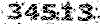همیارآنلاین
کانال ایتا https://eitaa.com/hamyaronlineهمیارآنلاین
کانال ایتا https://eitaa.com/hamyaronlineاز آیفون بـه اندروید
از آیفون بـه اندروید
تا دو سال پیش، بسیاری از کاربران به استفاده از تلفنهای همراه اپل یعنی آیفون علاقهمند بودند، اما با مرور زمان و توسعه نسخههای مختلف اندروید، این علاقه روزبهروز کمتر شده است، به گونهای که امروزه کاربران بسیاری از سراسر دنیا به جمع کاربران دستگاههای مجهز به اندروید اضافه شدهاند.
اگر شما هم کاربر محصولات اپل هستید و حالا وسوسه شدهاید از صدها هزار نرمافزار طراحی شده برای اندروید استفاده کنید یا صفحهنمایش بزرگ برخی دستگاههای اندرویدی توجه شما را به خود جلب کرده یا حتی دوربینهای باکیفیتی که روی دستگاههای اندرویدی قرار گرفته است شما را به استفاده از آنها ترغیب میکند یا به هزار و یک دلیل ریز و درشت دیگر ترجیح میدهید یک تلفنهمراه اندرویدی بخرید، میتوانید با استفاده از نکاتی که در اختیارتان قرار میگیرد، بدون از دست دادن اطلاعات خود، براحتی نقل مکان از آیفون به اندروید را انجام دهید.
قدم اول: آمادهسازی دستگاه اندرویدی
در اولین اقدام باید کاربری گوگل خود را در دستگاه اندرویدی وارد و دستگاه را آماده کنید. چنانچه در گوگل حساب کاربری نساختهاید، پیشنهاد میکنیم به محض خرید دستگاه اندرویدی این کار را انجام دهید، زیرا حساب کاربری گوگل برای دریافت نرمافزارها از گوگلپلی ضروری است و امکانات دیگری همچون ذخیره اطلاعات شخصی روی سرورهای ابری، ارائه فضای ابری رایگان روی گوگل درایو، امکان هماهنگسازی بوکمارکها در کروم، آپلود ویدئوها در یوتیوب و... نیز به وسیله حساب کاربری گوگل در اختیار شما قرار خواهد گرفت.
توجه: اگر میخواهید حساب کاربری جدیدی برای دستگاه اندرویدی خود ایجاد کنید و لزوما یک ایمیل روی سرویس جیمیل برای شما ایجاد نشود، میتوانید از لینک
https://accounts.google.com/ SignUpWithoutGmail
برای ایجاد حساب کاربری گوگل با استفاده از ایمیل فعلی خود روی هریک از سرویسدهندههای ایمیل کمک بگیرید.
قدم دوم: مخاطبان
اگر نرمافزاری برای انتقال اطلاعات از آیفون به تلفنهمراه جدید شما طراحی نشده نگران نباشید، زیرا روشهای دستی همچنان پیش روی شما قرار دارد و میتوانید به کمک آنها اطلاعات موردنظر را به دستگاه جدیدتان انتقال دهید.
روش سادهای که برای انتقال فهرست مخاطبان میتوانید از آن کمک بگیرید برنامه My Contacts Backup است. این برنامه بهطور رایگان به شما این امکان را میدهد تا 500 مخاطب را با تمام اطلاعات ذخیره شده از آنها در قالب یک فایل VCF استخراج کرده و فایل ایجاد شده را روی ایمیل خود دریافت کنید. پس از آن شما میتوانید فایل دریافتی در ایمیل را به دستگاه اندرویدی خود انتقال داده و آن را باز کنید تا مخاطبان براحتی به دستگاه اندرویدی شما منتقل شوند.
My Contacts Backup: http://goo.gl/XDqw0C
شما میتوانید بدون استفاده از نرمافزار بالا و با مراجعه به سایت icloud.com و ورود به محوطه کاربری خود در این سرویس به بخش Contacts بروید و پس از انتخاب مخاطبان موردنظرتان از پایین سمت چپ صفحه روی آیکون چرخدنده کلیک کرده و Export vCard را انتخاب کنید. فهرست مخاطبان شما بهصورت یک فایل VCF ایجاد میشود و میتوانید با انتقال آن به دستگاه اندرویدی خود، فهرست موجود را به آن اضافه کنید.
قدم سوم: ایمیلها
سادهترین عملیات انتقال مربوط به ایمیلهاست، زیرا سیستمعامل اندروید با ابزار مدیریت ایمیل خود به شما این امکان را میدهد تا کاربری خود در هر سرویسدهنده ایمیلی را در دستگاه وارد کنید و به این ترتیب آرشیو ایمیلهای شما در دستگاه اندرویدی نیز قابل دسترسی خواهد بود. این ابزار از سرویس ایمیل اپل با نشانی icloud.com@ نیز پشتیبانی میکند.
قدم چهارم: پیامها
انتقال پیامهای آیفون به اندروید کمی پیچیده است، اما بهطور خلاصه روشکار به این شرح است:
ـ آیفون خود را به رایانه متصل کرده و با نرمافزار آیتونز یک نسخه پشتیبان فاقد رمز را ایجاد کنید.
ـ حالا با استفاده از ابزار جستجو در رایانه خود این فایل را جستجو کنید:
3d0d7e5fb2ce288813306e4d4636395 e047a3d28
توجه: چنانچه چند نتیجه با این نام پیدا شد، آخرین نتیجه را مدنظر قرار دهید.
ـ فایل یافت شده در مرحله فوق را کپی کرده و به حافظه داخلی دستگاه اندرویدی خود انتقال دهید.
ـ در ادامه با مراجعه به فروشگاه نرمافزاری گوگل برنامه iSMS2Droid و SMS Backup & Restore را دانلود و روی دستگاه اندرویدی خود نصب کنید. سپس برنامه iSMS2Droid را اجرا کرده و روی Select iPhone SMS Database فشار داده و فایل کپی شده در مرحله قبل را در آن فراخوانی کنید.
ـ در ادامه روی Start SMS Backup & Restore کلیک کرده و پس از انتخاب Restore، فایل ایجاد شده در مرحله قبل را در آن فراخوانی کنید. (فایل iSMS2droid.xml)
ـ پیامهای هشدار به نمایش درآمده را تائید کرده و مراحل را ادامه دهید تا عملیات انتقال پیامها به پایان برسد.
توجه: لازم است نرمافزار پیشفرض مدیریت پیامهای اندروید روی دستگاه شما فعال باشد و چنانچه هنگاوت یا هر نرمافزار دیگری برای مدیریت پیامها روی دستگاه شما فعال است باید پیش از اجرای این مرحله غیرفعال شوند.
iSMS2Droid: http://goo.gl/RScYzM
iSMS2droid (Web ـ Based): http://faked.org/isms2droid
SMS Back ـ up and Restore: http://goo.gl/9vUKWh
قدم پنجم: تقویمها
برای انتقال تقویمها نیز از سرویس iCloud و یک ترفند کمک میگیریم.
ـ به محوطه کاربری خود در سایت icloud.com وارد شده و پنل Calendar را انتخاب کنید.
ـ در مقابل نام هریک از تقویمهای شما در ستون سمت چپ، گزینهای برای بهاشتراکگذاری وجود دارد. روی آن کلیک کرده و گزینه public را انتخاب کنید. در ادامه لینکی در اختیار شما قرار خواهد گرفت. این لینک را کپی کرده و در نوار آدرس مرورگر قرار دهید. (آن را باز نکنید)
ـ ابتدای لینک بالا عبارت webcal وجود دارد.آن را حذف کنید و عبارت http را بهجای آن وارد کنید.
ـ حالا لینک جدید را اینتر کنید تا باز شود و پنجره ذخیره فایل برای شما بهنمایش درآید.
ـ پس از ذخیره فایل روی هارددیسک، آن را تغییر نام داده و هر نام دلخواهی را با پسوند ICS به آن اختصاص دهید. (بهعنوان مثال نام click.ics را انتخاب کنید)
ـ با مراجعه به لینک calendar.google.com به محوطه کاربری سرویس تقویم گوگل وارد شده و پس از کلیک روی آیکون تنظیمات و انتخاب Settings روی Import Calendar کلیک کنید.
ـ فایل ایجاد شده در مرحله فوق را فراخوانی کنید و منتظر بمانید تا رخدادهای تقویم به تقویم گوگل اضافه شوند.
قدم ششم: تصویر، موزیک و ویدئو
تصاویر، موزیکها و ویدئوها در محصولات اپل از جمله آیفون با نرمافزار آیتونز مدیریت میشود. برنامهdoubleTwist نیز ابزاری با روش کار ساده برای انتقال این اطلاعات از آیتونز به دستگاه اندرویدی شماست.
نرمافزار doubleTwist را روی دستگاه اندرویدی خود نصب و نسخه مخصوص رایانه آن را نیز روی رایانه نصب کنید.
نرمافزار نصب شده روی رایانه عملیات جستجوی تصاویر، موزیکها و ویدئوهای آیتونزی را آغاز کرده و آنها را به دستگاه اندرویدی انتقال میدهد. (عملیات انتقال با اتصال کابل از رایانه به تلفنهمراه اندرویدی شما صورت میگیرد)
doubleTwist (Android): http://goo.gl/5yMPkY
doubleTwist (Win ـ Mac): https://www.doubletwist.com
مریم محمد بیکی فراهانی